Uno degli aspetti più confusi quando si tratta di stampare fotografie, cartelli o qualsiasi altra cosa è determinare la risoluzione adeguata a cui stampare. Ma cos’è esattamente la risoluzione di stampa? Esiste davvero una risoluzione “migliore” che soddisfi tutte le esigenze di stampa? E ha importanza se si sta stampando una fotografia, un biglietto da visita o uno striscione di 4 metri? Immergiamoci per trovare le risposte a queste e molte altre domande, e speriamo che alla fine di questa lettura sarete molto più sicuri nella vostra comprensione della risoluzione delle immagini e nel determinare quale risoluzione dovreste scegliere per le vostre esigenze di stampa.
Prima di lasciarci trasportare troppo, definiamo alcuni dei termini di testa che circondano le immagini, le foto e la risoluzione a cui faremo spesso riferimento:
- Risoluzione dell’immagine – Chiamata anche “risoluzione” o “risoluzione di stampa”, la risoluzione dell’immagine è il valore che determina la qualità di un’immagine quando viene stampata su qualsiasi materiale (carta fotografica, vinile, ecc.). In generale, la risoluzione è misurata dal numero di pixel (o punti d’inchiostro) che corrono lungo un singolo pollice di un’immagine stampata. Più pixel sono contenuti in un pollice di materiale stampato, più alta è la risoluzione (o più alta è la qualità della foto).
- Dimensioni dell’immagine – Chiamate anche “dimensioni dei pixel”, le dimensioni dell’immagine designano il numero di pixel che comprendono la larghezza e l’altezza di una data immagine. Per esempio, se dovessi prendere un’immagine digitale larga 1.200 pixel e alta 1.000 pixel, allora le dimensioni di quell’immagine sarebbero 1.200 x 1.000 pixel. Le dimensioni di un’immagine sono usate come un indicatore delle dimensioni di un’immagine. Più alte sono le dimensioni, più grande è l’immagine. Le dimensioni di un’immagine sono critiche nel determinare come quell’immagine apparirà quando viene visualizzata sullo schermo di un computer, sul monitor o su materiale stampato.
- Pixel – Pixel sta per “elemento dell’immagine” ed è il più piccolo elemento, o blocco di costruzione, usato nella creazione di un’immagine. Ogni immagine digitale è composta da una griglia di decine, centinaia o migliaia di pixel quadrati, ognuno contenente una singola tonalità/colore. Quando un gruppo di pixel sono messi insieme e visti alla giusta distanza, danno l’apparenza di un’immagine liscia e continua. Tuttavia, se si dovesse guardare abbastanza da vicino qualsiasi immagine si sarebbe in grado di identificare ogni singolo pixel che la compone. Una cosa da notare è che ogni pixel in realtà ottiene il suo colore da tre subpixel (che sono di colore rosso, verde e blu) che si fondono insieme in un modo unico per produrre il colore necessario per quel pixel.
- PPI – PPI sta per “pixel per pollice” ed è usato per misurare la risoluzione digitale di un’immagine. Ogni immagine digitale è composta da pixel, e PPI ti dice quanti pixel di quell’immagine digitale saranno contenuti lungo un singolo pollice di materiale quando quell’immagine viene stampata.
- DPI – DPI sta per “punti per pollice” ed è usato per misurare la risoluzione stampata di un’immagine. Quando un’immagine viene stampata, la stampante mette un gran numero di piccoli punti di inchiostro sul materiale su cui si sta stampando, che produce l’immagine stampata finale. I DPI determinano quanti punti d’inchiostro sono posizionati lungo ogni pollice della larghezza e dell’altezza dell’immagine stampata.
- Megapixel (MP) – Un megapixel equivale a un milione di pixel (1.048.576 pixel per essere esatti) ed è un’unità di misura per il numero di pixel di un’immagine digitale. Alle fotocamere digitali viene assegnato un conteggio di megapixel, che ti dice quanti pixel sono contenuti nell’immagine catturata dalla fotocamera. Per esempio, se faccio una fotografia usando una fotocamera da 10mp (abbreviazione di megapixel), allora quell’immagine sarà composta da un massimo di 10 milioni di pixel. Per determinare la quantità di megapixel di una data immagine, prendi la larghezza dell’immagine in pixel e moltiplicala per l’altezza dell’immagine in pixel. Per esempio, se ho un’immagine che è 4.032 x 2.268 pixel, allora sarebbe 9,1 megapixel (4.032 x 2.268 = 9.144.576 pixel).
Qual è la differenza tra PPI e DPI? Quale dovrei usare?
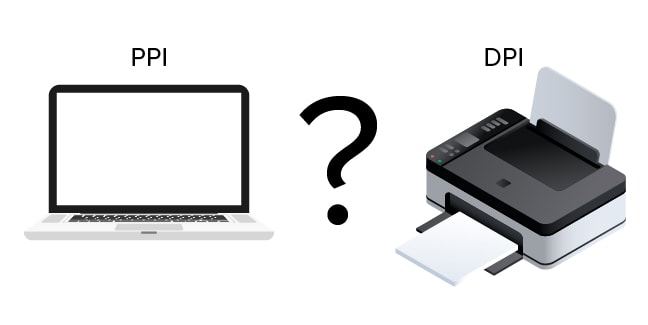
Sia PPI (pixel per pollice) che DPI (punti per pollice) si riferiscono alla risoluzione di un’immagine. A causa di questo fatto, questi termini sono spesso usati in modo intercambiabile, anche se tecnicamente non sono la stessa cosa.
PPI si riferisce alla risoluzione digitale di un’immagine, contando il numero di pixel che saranno contenuti lungo un pollice di materiale stampato. PPI viene usato quando si calcola la risoluzione della propria immagine in base alla quantità di pixel che l’immagine contiene rispetto alla dimensione reale dell’immagine stampata. Questo significa che quando state guardando le dimensioni in pixel della vostra immagine sul vostro computer o telefono dovrete prendere il numero di pixel nella vostra immagine (larghezza e altezza) e dividerlo per il numero di pollici che volete per la vostra stampa fotografica (larghezza e altezza). Questo ti dirà quale sarà la risoluzione della tua immagine in base al numero di pixel per pollice.
DPI si riferisce alla risoluzione stampata di un’immagine, contando il numero di punti di inchiostro che saranno contenuti lungo un pollice di materiale stampato. Questa misura è la più letterale delle due, poiché le stampanti non stampano pixel reali, ma piuttosto punti di inchiostro che danno l’apparenza di pixel quando sono raggruppati insieme. Pertanto, DPI è una specifica che è legata alla stampante che si sta utilizzando. Ci sono alcune stampanti che sono in grado di stampare solo fino a 150 dpi, mentre altre possono stampare fino a oltre 1.800 dpi. Più punti d’inchiostro sono contenuti lungo un pollice di materiale stampato, maggiore sarà la qualità della stampa fotografica.
Quindi quale dovresti usare per determinare la tua risoluzione? Onestamente, questo dipende dalle tue preferenze personali. La ragione per cui diciamo questo è che se qualcuno fornisce a un negozio di stampa un’immagine che ha designato come 300ppi o 300dpi, l’immagine sarà messa attraverso lo stesso processo di stampa e convertita alla risoluzione corretta in base alla stampante utilizzata. La distinzione relativamente piccola (e francamente abbastanza confusa) tra i due è il motivo per cui vedrete alcuni software di fotoritocco usare PPI mentre altri useranno DPI.
In generale, tutto quello che dovete sapere per andare avanti è che PPI e DPI sono effettivamente diversi, ma si sovrappongono in così tante applicazioni che è diventato molto comune usarli come sinonimi (quindi vi consigliamo di lasciare che sia la tipografia a preoccuparsi di fare la distinzione).
Per evitare confusione nel saltare avanti e indietro tra i due, da qui in avanti useremo PPI quando ci riferiamo alla risoluzione.
Come faccio a determinare la risoluzione della mia immagine?
Hai un’immagine che vuoi trasformare in un’eccezionale fotografia, banner, insegna o qualche altra creazione stampata. Grande! Allora come fai a determinare quanto sarà bella quell’immagine quando verrà stampata? Ci sono due cose da notare quando si cerca di determinare la risoluzione di stampa della tua immagine:
- Le dimensioni in pixel della tua immagine
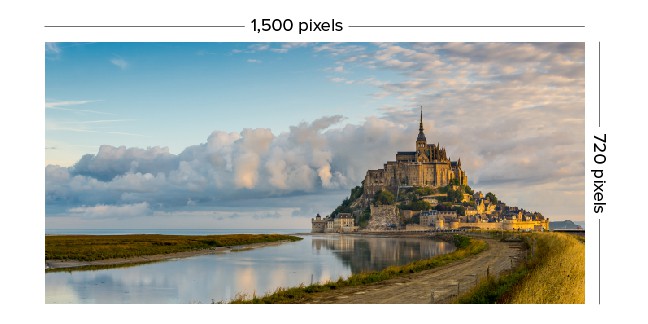
- La dimensione fisica della foto o del cartello che si vuole stampare

Come detto sopra, il passo 1 è determinare le dimensioni in pixel della vostra immagine. Ma come si fa esattamente? Ci sono diversi modi per scoprire le dimensioni in pixel di un’immagine:
Sul tuo Android – Trovare le dimensioni in pixel di un’immagine sul tuo Android varia in base al modello di telefono che stai usando, ma con la maggior parte degli androidi, tutto quello che devi fare è selezionare un’immagine nella tua galleria e visualizzare i dettagli di quell’immagine (di solito contenuti in una specie di icona del menu). Ecco come si trova su un Samsung Galaxy S9:
- Vai a qualsiasi immagine nella tua galleria.

2. Toccare l’icona del menu. Toccare l’icona del menu.

3. Toccare Dettagli. Toccare Dettagli.
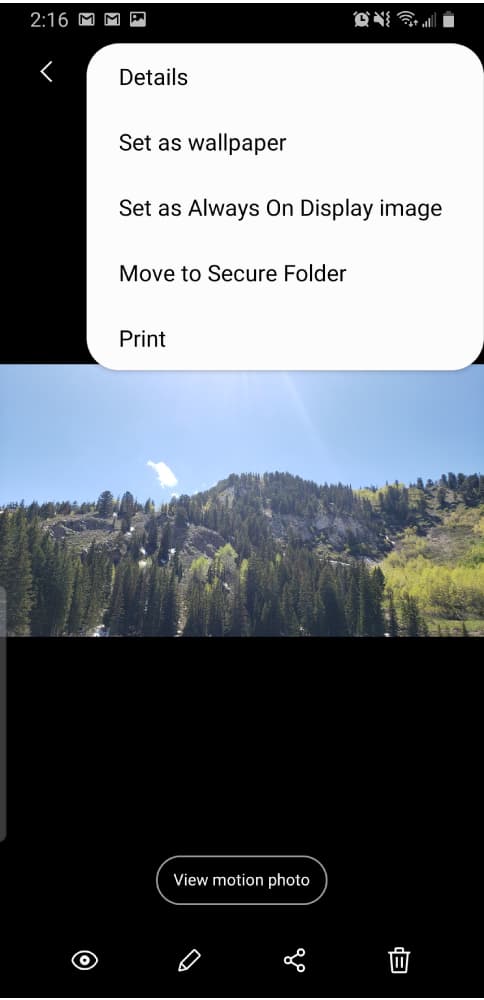
4. Qui puoi vedere le dimensioni dell’immagine (etichettate come risoluzione).
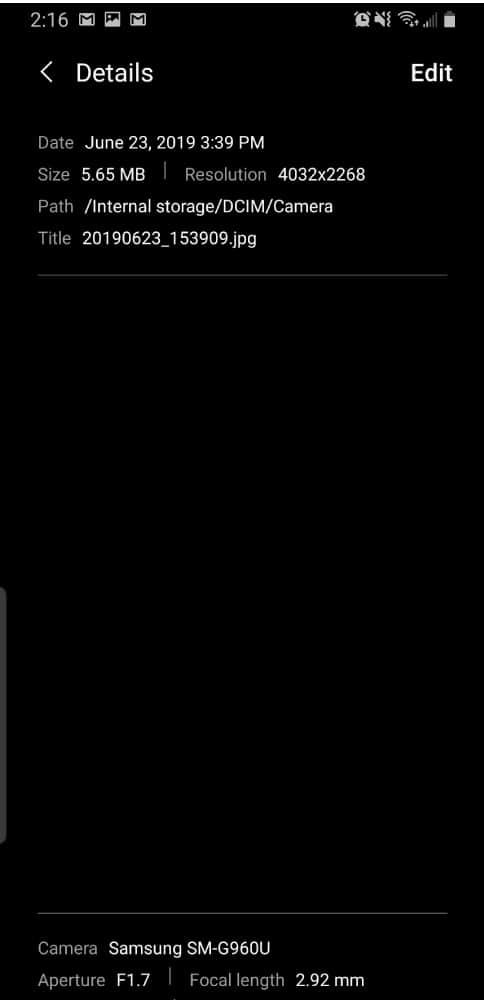
Sul tuo iPhone – Se stai usando l’app Foto sul tuo iPhone per guardare le tue foto, non sei in grado di vedere direttamente le dimensioni di un’immagine. Dovrai esportare le tue foto su qualche altro dispositivo o usare un’altra app per vedere le dimensioni.
Sul tuo PC – Per trovare le dimensioni di un’immagine che hai memorizzato su un PC (con Windows 10), segui questi passi:
- Apri il tuo file explorer e trova la tua immagine.
2.
3. Clicca sulla scheda Dettagli nella finestra che si apre.
4. Ora puoi vedere le dimensioni della tua immagine.
Sul tuo Mac – Per trovare le dimensioni di un’immagine che hai salvato su un Mac (con macOS Mojave), segui questi passi:
- Apri l’applicazione Finder e individua la tua immagine.
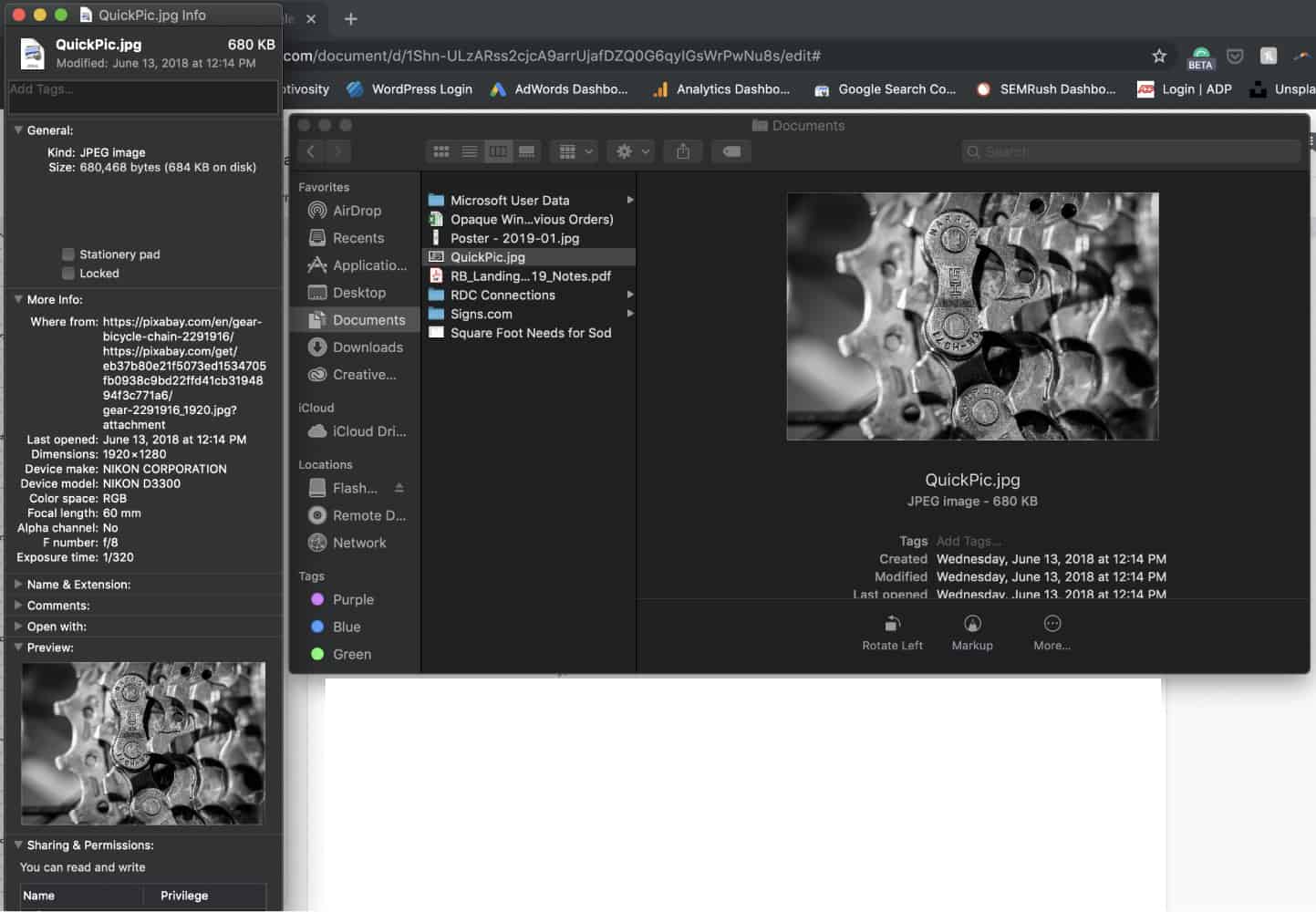
2. Cliccare con il tasto destro del mouse sul file dell’immagine e cliccare su Ottieni informazioni.
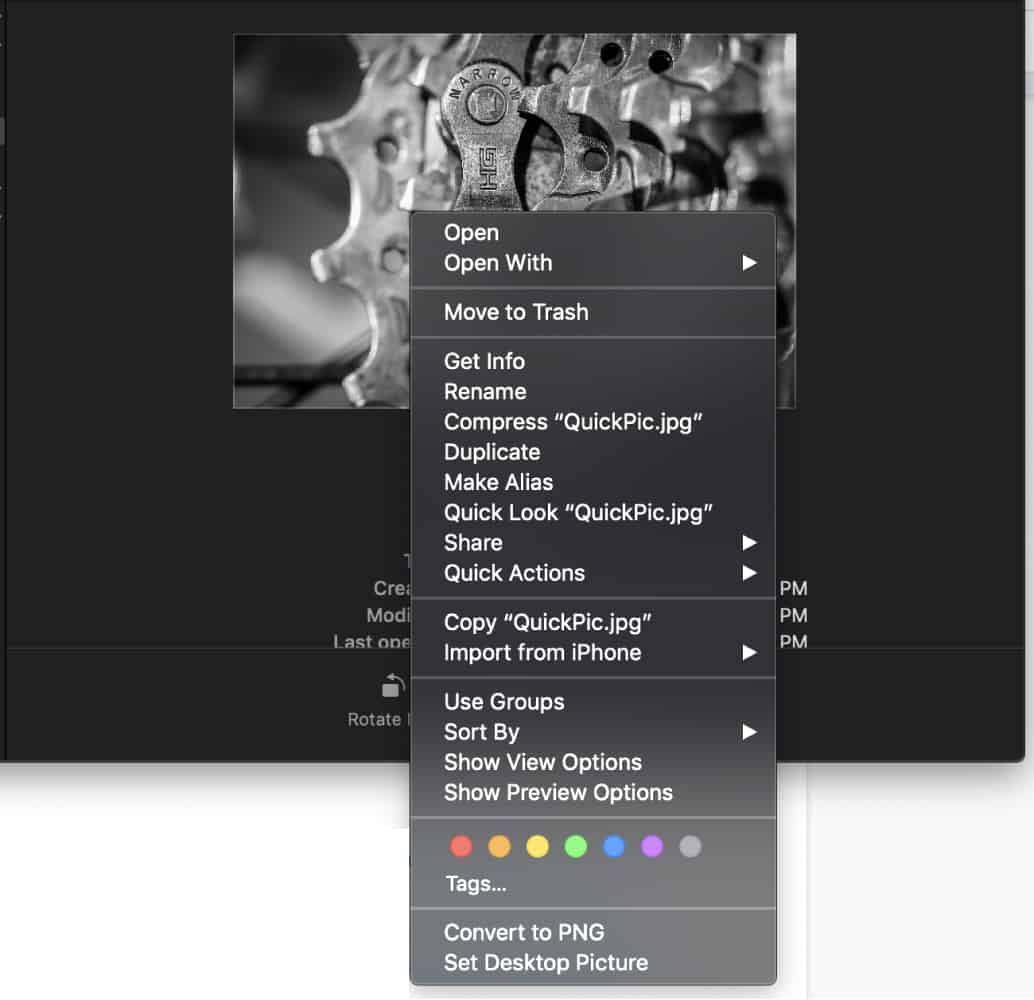
3. Nella finestra che appare, clicca su More Info.

4. Ora puoi individuare le dimensioni della tua immagine.
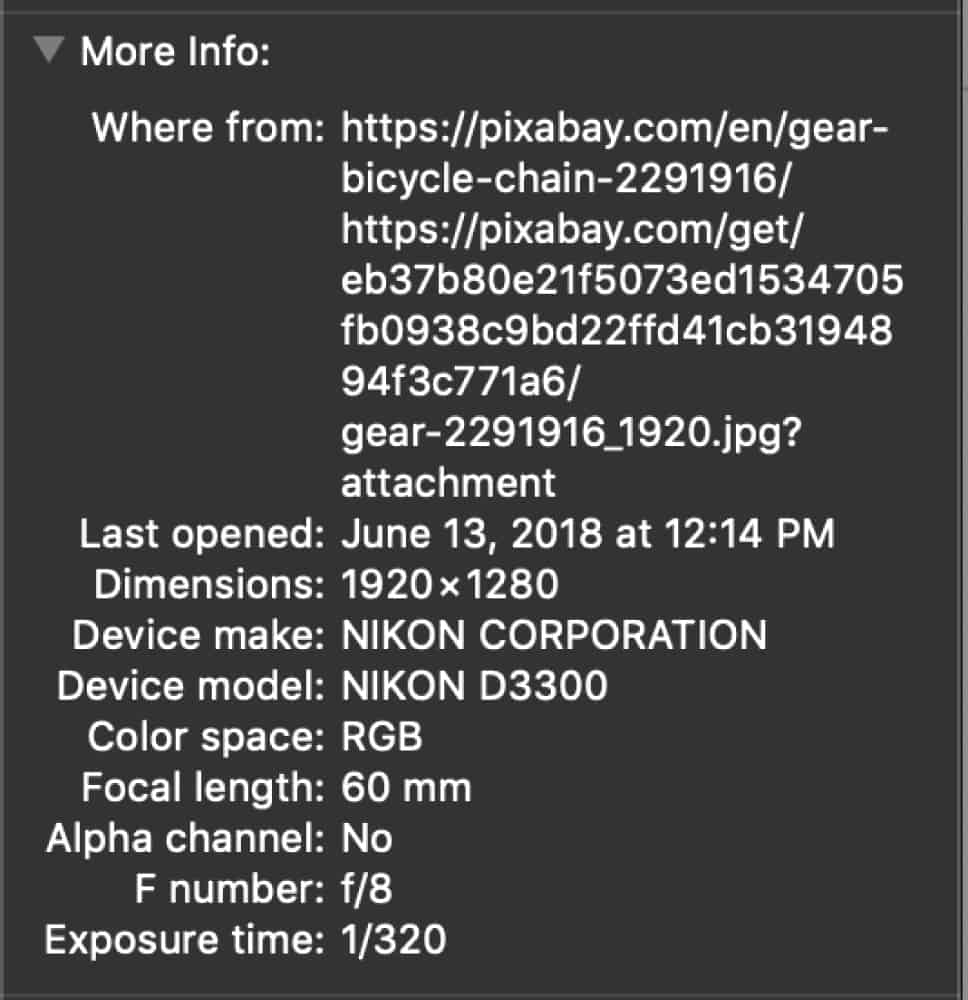
Tramite Adobe Photoshop – Segui questi passaggi per trovare le dimensioni della tua immagine usando Adobe Photoshop (CC 2019):
- Apri la tua immagine in Photoshop.
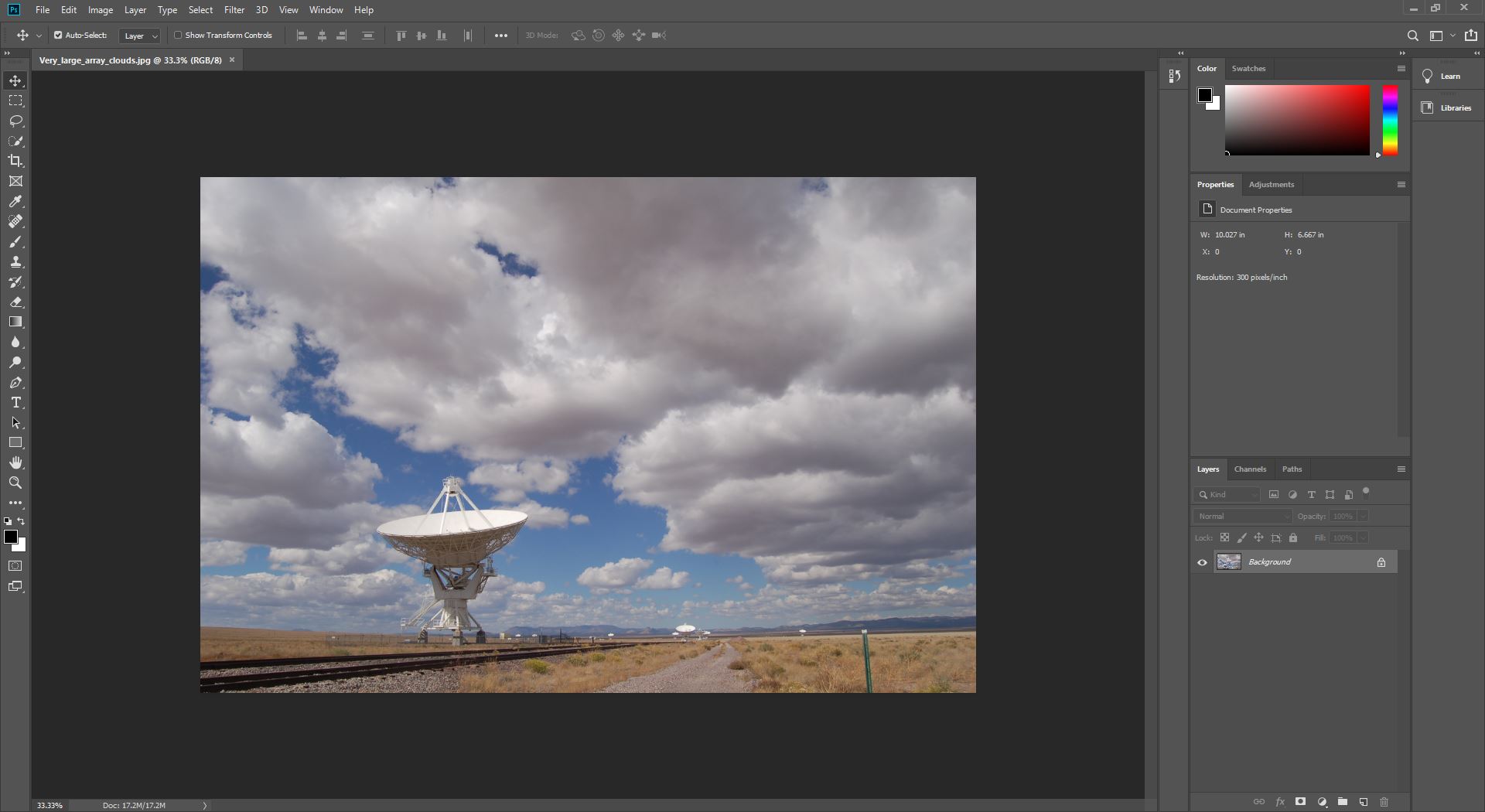
2. Clicca su Immagine in alto a sinistra della finestra.
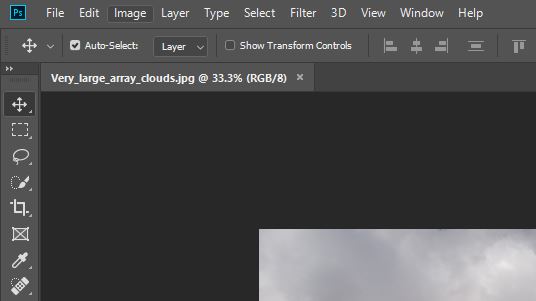
3. Clicca su Dimensione immagine.
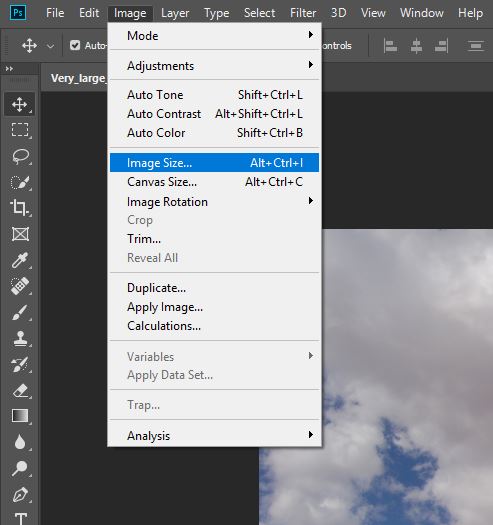
4. Ora potete vedere le dimensioni della vostra immagine. In questa finestra puoi anche giocare con la Larghezza e l’Altezza per capire quale risoluzione avrà la tua immagine a qualsiasi dimensione tu inserisca.
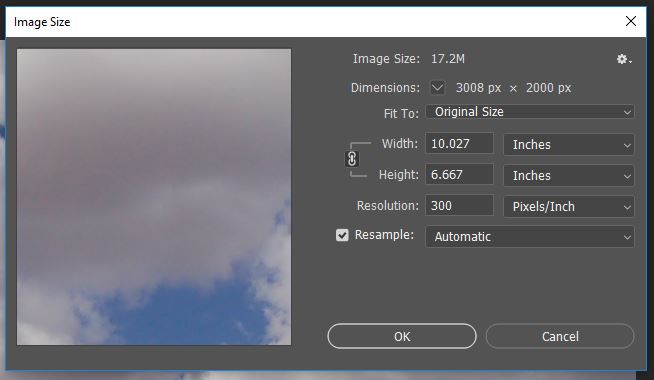
attraverso Adobe Illustrator – Segui questi passi per trovare le dimensioni della tua immagine usando Adobe Illustrator (CC 2019):
- Apri la tua immagine in Illustrator.
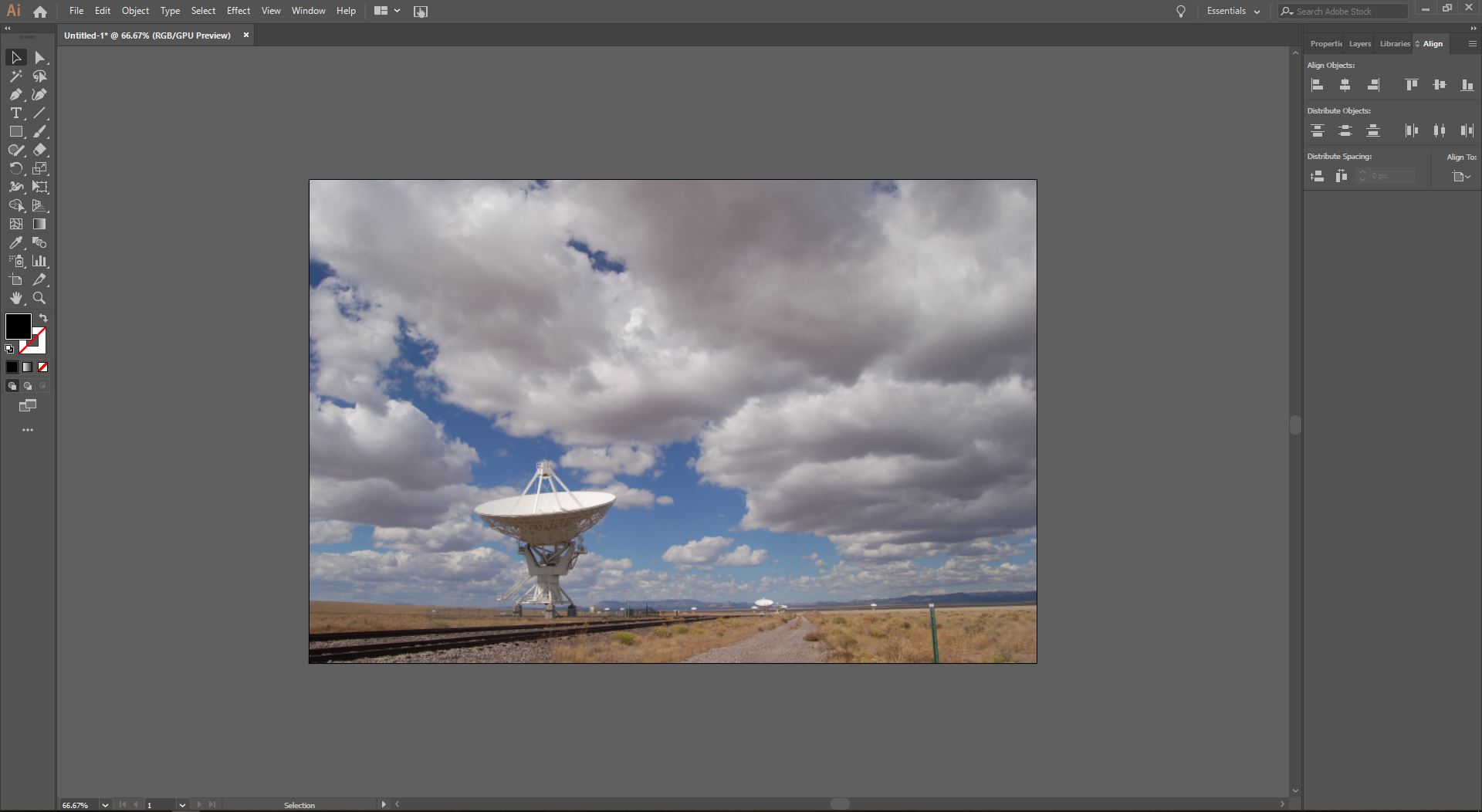
2. Selezionare l’immagine. Selezionare l’immagine.
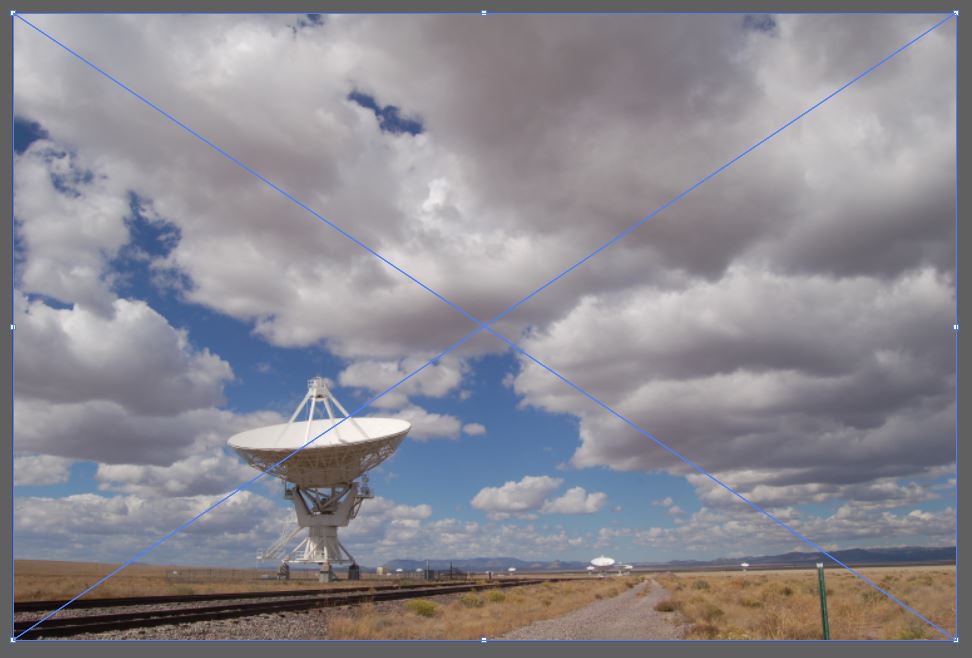
3. Passare alla scheda Proprietà sul lato destro della finestra.
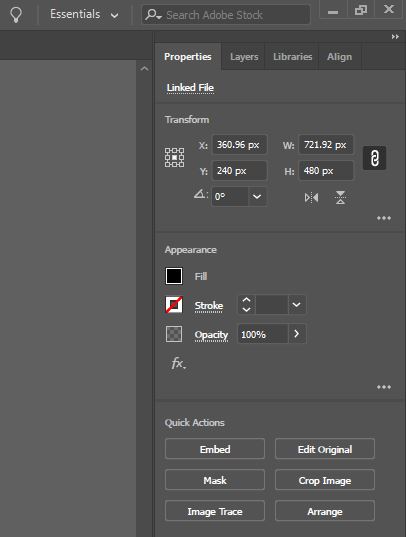
4. Ora puoi vedere le dimensioni della tua immagine. Potete cambiare le dimensioni in pixel della vostra immagine qui, ma se aumentate le dimensioni oltre quelle del file originale vi ritroverete con un’immagine sfocata.
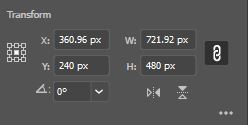
Ora che avete scoperto le dimensioni in pixel dell’immagine che volete usare è il momento di passare al passo 2. Questo passo è facile, perché dipende interamente da te. Tutto quello che devi fare è determinare quanto grande vuoi che sia la tua foto stampata. Stai solo cercando una piccola fotografia 4×6 da mettere in un album, o hai bisogno di uno striscione che sia largo 12 piedi e alto 6 piedi? Qualunque sia la dimensione di cui hai bisogno, avrai bisogno di un’immagine abbastanza grande da supportarla.
Una volta che conosci le dimensioni in pixel della tua immagine e la dimensione fisica della tua stampa, sei pronto a farti un’idea di quanto sarà bella la tua immagine quando verrà stampata. Per farlo, basta usare la seguente formula:
Larghezza o altezza dell’immagine (pixel) / Larghezza o altezza di stampa (pollici) = Risoluzione di stampa (ppi)
Come esempio, diciamo che ho un’immagine scattata con il mio smartphone che è larga 2.400 pixel e alta 3.000 pixel (2.400 x 3.000 px) e la voglio usare per stampare una fotografia 8×10. Prendiamo questo e applichiamolo alla nostra formula:
Larghezza immagine (2.400 pixel) / Larghezza di stampa (8 pollici) = 300 pixel per pollice (ppi)
Altezza immagine (3.,000 pixel) / Altezza di stampa (10 pollici) = 300 pixel per pollice (ppi)
Questa equazione ci ha ora detto che se dovessi stampare l’immagine che ho a un formato 8×10, la risoluzione sarebbe di 300ppi (il che significa che ci sarebbero 300 pixel lungo ogni pollice di materiale stampato). Date un’occhiata alla seguente tabella per vedere alcuni altri esempi di dimensioni delle immagini e la loro risoluzione a certe dimensioni di stampa:
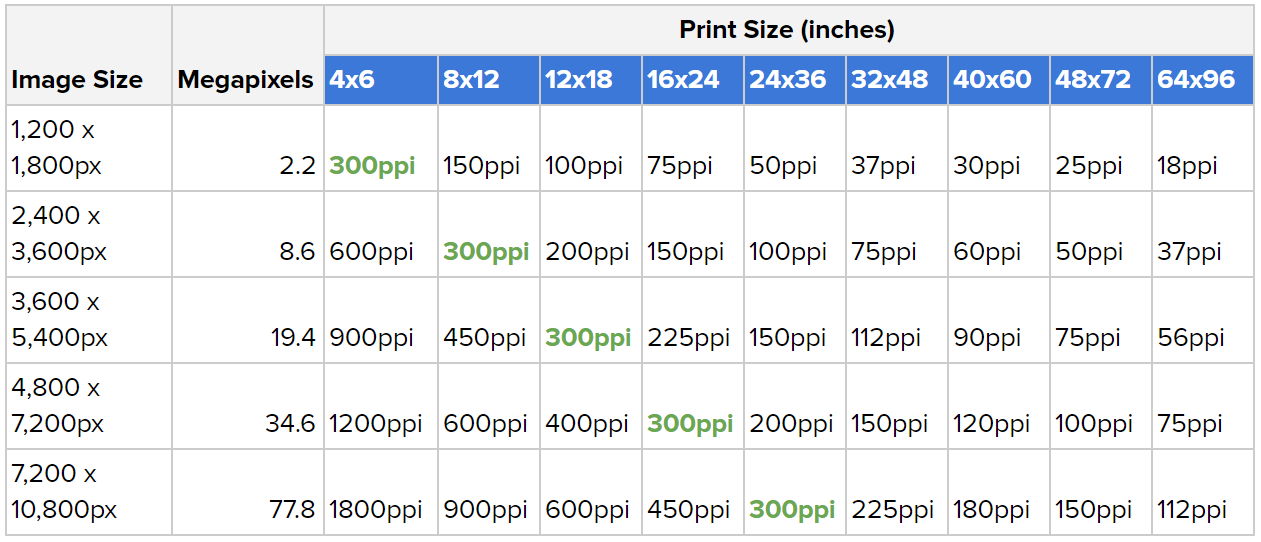
Ora, la domanda che state davvero cercando… Qual è la migliore risoluzione? È 300, 150, 75ppi o qualcos’altro? Beh, è il momento della risposta preferita da tutti: dipende. Cosa?! Perché?! Andiamo avanti per scoprirlo.
Qual è la migliore risoluzione per la stampa?
Una delle più comuni risoluzioni “raccomandate”, “migliori” o “standard” di cui sentirete parlare è 300ppi. La ragione principale per cui viene menzionata così spesso è che l’occhio umano standard è raramente in grado di discernere maggiori dettagli nelle immagini stampate a più di 300ppi, rendendola così la linea di demarcazione generale per la risoluzione.
Mentre questa è di solito un’ottima risoluzione di stampa, non è corretto saltare immediatamente alla conclusione che questa dovrebbe essere usata per tutti i lavori di stampa. In alcune circostanze, questa può essere una risoluzione molto più alta del necessario e in altre può essere più bassa. In definitiva, la migliore risoluzione per la stampa si riduce a due fattori principali – la distanza di visualizzazione prevista e ciò che si sta stampando.
La distanza di visualizzazione prevista è il fattore più importante nel determinare a quale risoluzione si dovrebbe stampare. Quando ti prepari a stampare qualcosa, chiediti cosa stai stampando esattamente e in generale quanto saranno vicine le persone quando lo vedranno. La risposta a questa domanda fa la differenza. Una regola generale da seguire è che più vicina è la distanza di visualizzazione prevista, più alta deve essere la risoluzione.
Per esempio, diciamo che vuoi stampare dei biglietti da visita. Quando le persone guardano i tuoi biglietti da visita, la maggior parte del tempo li terranno in mano e li vedranno a circa 1-2 piedi dai loro occhi. Questo ti dice che avrai bisogno di andare con una risoluzione un po’ più alta. D’altra parte, se state stampando un cartellone pubblicitario progettato per essere visto dalle auto di passaggio sull’autostrada, la distanza di visualizzazione prevista sarà molto più lontana (100 – 300 piedi), permettendovi di andare via con una risoluzione molto più bassa. Ecco una tabella per darvi alcune risoluzioni consigliate per la stampa in base alla distanza di visualizzazione:
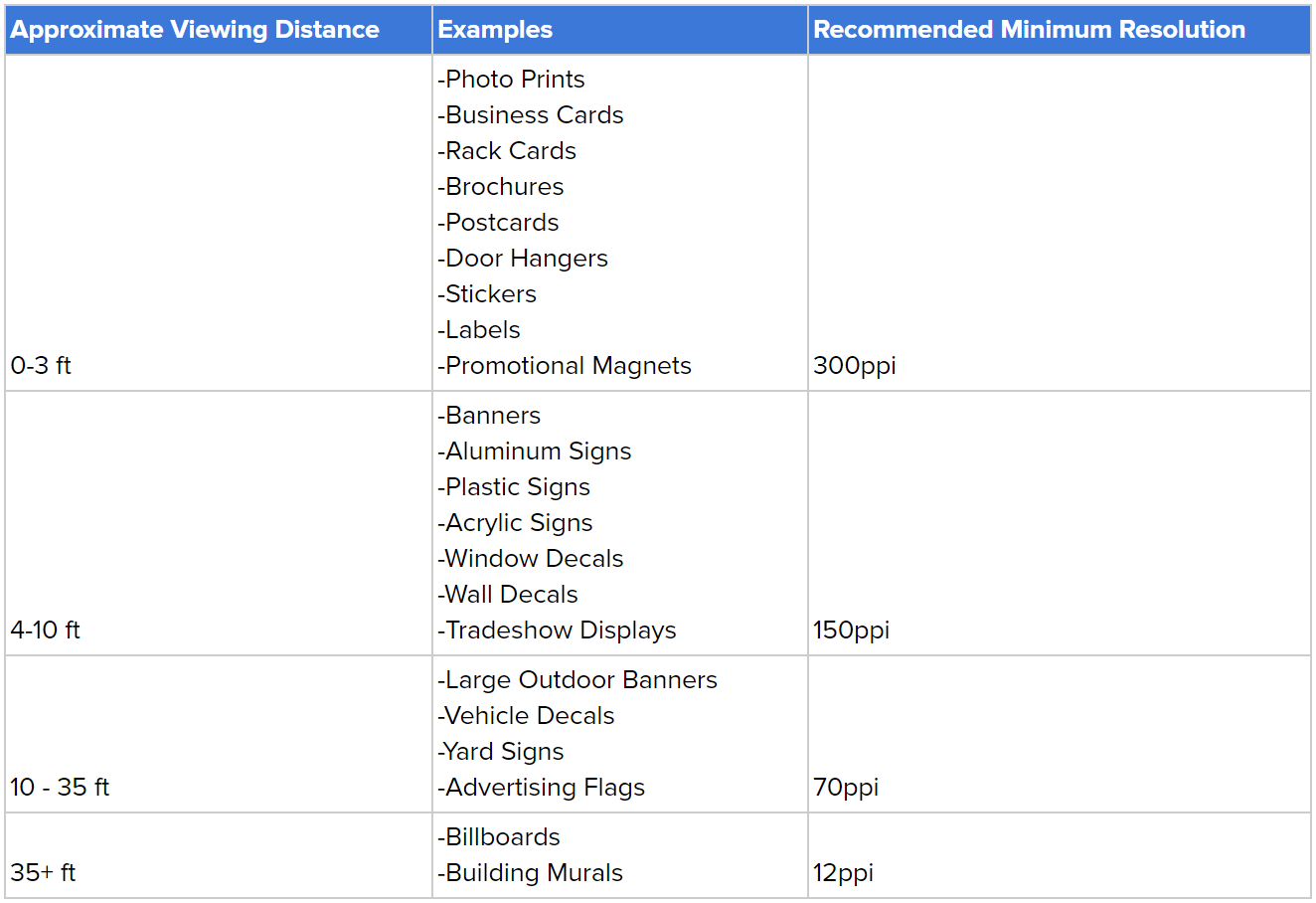
Ecco un altro modo di vedere la cosa:
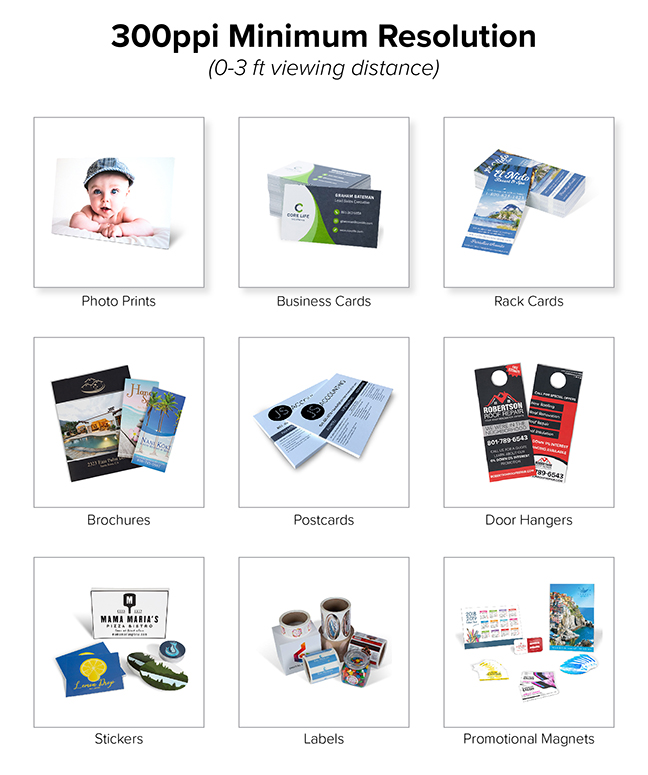
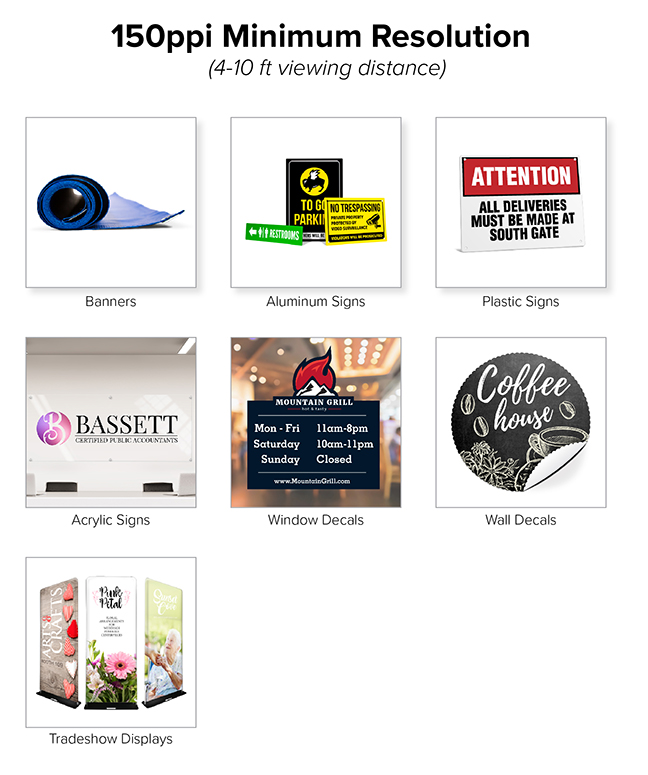
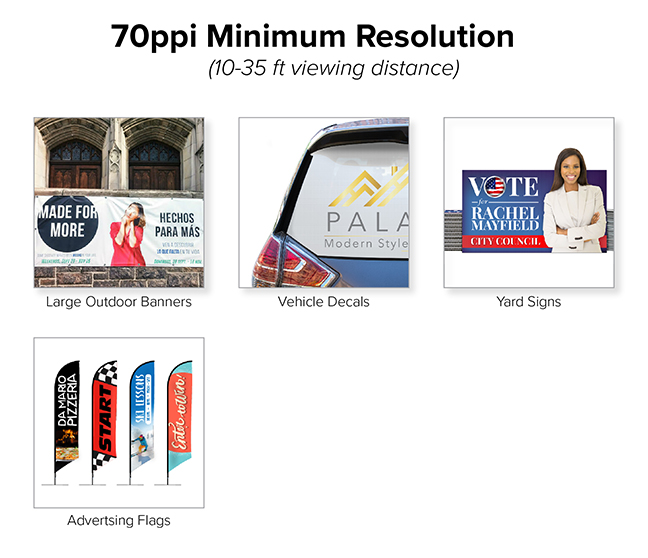
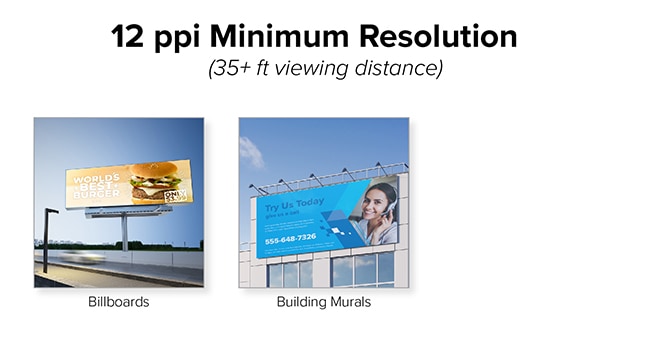
Perché vorreste usare una risoluzione inferiore solo perché la vostra immagine sarà vista più lontano? In generale, più lontano viene visto qualcosa, più difficile è distinguere tra le diverse risoluzioni. Prendiamo, per esempio, le due immagini seguenti. L’immagine a sinistra è stata stampata a 300ppi e l’immagine a destra stampata a 72ppi ed entrambe vengono viste a circa 6 metri di distanza.
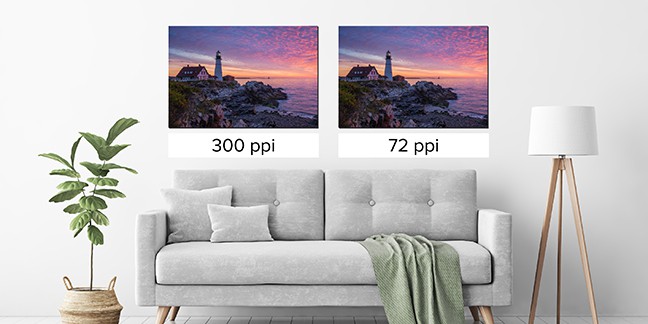
Piuttosto difficile notare la differenza, giusto? Ma aspettate! Diamo un’occhiata più da vicino (ora a soli 3 piedi di distanza) per vedere se possiamo iniziare a notare qualche cambiamento.
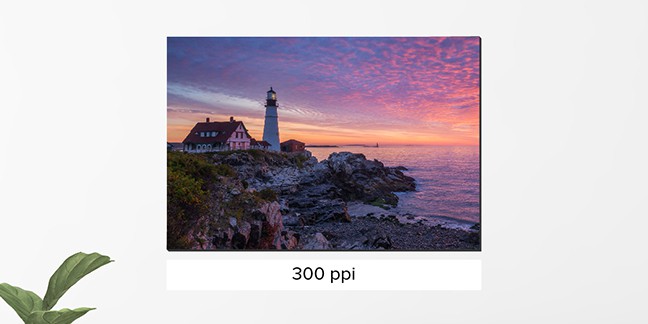
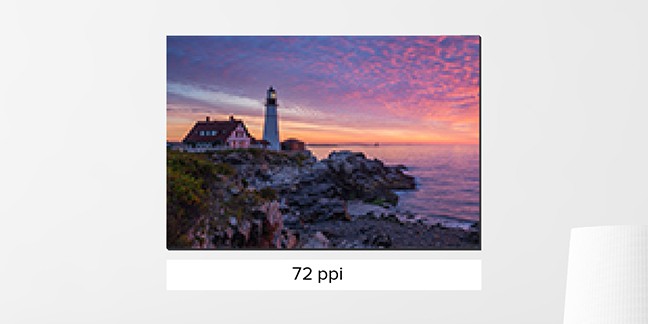
Ora è molto più facile individuare la differenza. Se avete intenzione di esporre questa foto in un ambiente in cui le persone la vedranno da 6 metri di distanza, allora sareste a posto con la risoluzione più bassa (72ppi). Tuttavia, se ti trovassi in un ambiente in cui le persone la vedranno da vicino, allora vorresti andare con la risoluzione più alta (300ppi). Se non sei sicuro di quanto la gente si avvicinerà alla tua stampa, allora stampa la tua foto alla risoluzione più alta che la tua immagine permetterà.
Ci sono diverse ragioni per cui non vuoi provare a stampare sempre ad una risoluzione come 300ppi indipendentemente dalla distanza di visualizzazione, incluse le seguenti:
- Quasi impossibile da raggiungere – Diciamo che vuoi stampare un banner che è 96″ (8 piedi) largo e 64″ (5 piedi, 4 pollici) alto. Se dovessi stampare quel banner a 300ppi, allora avresti bisogno di usare un’immagine che è 28.800 pixel di larghezza e 19.200 pixel di altezza (un enorme 553 megapixel di dimensioni)! La maggior parte delle fotocamere digitali sul mercato oggi raramente vanno oltre i 30 megapixel, quindi buona fortuna nel trovarne una che sia oltre i 500.
- Inutile – Come illustrato nell’esempio sopra, a certe distanze di osservazione è quasi impossibile distinguere la differenza tra un’immagine stampata a 300ppi e una a 72ppi.
- Grandi dimensioni dei file – Più alta è la risoluzione, più grande deve essere l’immagine. Più grande deve essere l’immagine, più grande sarà il file dell’immagine. Se provi a fornire a una tipografia un file estremamente grande per ottenere una risoluzione che non è necessaria, allora c’è un’ottima possibilità che ti chiedano un’immagine alternativa più piccola. I file di immagini grandi richiedono più tempo per lavorare, caricare, stampare e altro, rendendo il lavoro di stampa più costoso per loro e per voi.
Come faccio a ottenere una foto ad alta risoluzione?
Diciamo che la festa della mamma si avvicina, e decidi di voler stampare una splendida foto 18×12 di te e della tua famiglia per la tua meritevole madre. Vuoi la migliore risoluzione possibile, quindi sai che hai bisogno di mettere le mani su un’immagine che sia abbastanza grande da risultare nitida e chiara. Quindi come si fa a ottenere un’immagine che sia abbastanza grande per le tue esigenze? Vediamo alcune cose da fare e da non fare per ottenere una foto ad alta risoluzione:
Evitare
Scaricare foto dai social media
Facebook ha tutte le mie foto migliori, quindi posso semplicemente prenderne una da lì e dovrei essere a posto, giusto? Sbagliato! Se vuoi ottenere una foto ad alta risoluzione, evita di usare immagini scaricate dai social media. Ogni volta che carichi un’immagine sulla tua piattaforma di social media preferita, stanno comprimendo l’immagine in un file di dimensioni molto più piccole per scopi di gestione dell’archiviazione. Potresti non notare la differenza di qualità quando guardi l’immagine sul tuo telefono o computer, ma se dovessi scaricare quell’immagine e usarla per stampare una fotografia, la perdita di qualità si noterebbe immediatamente.
Come test, abbiamo caricato la seguente immagine su Facebook:

Le dimensioni originali in pixel di questa foto erano 4032 x 1960. Dopo aver caricato l’immagine, l’abbiamo scaricata da Facebook. I risultati? Le dimensioni dell’immagine scaricata erano state modificate a 1110 x 540. È una perdita del 72% nelle dimensioni e nella qualità dell’immagine!
Scaricare le foto dai siti web (e sì, questo include Google Images)
Uno dei principali obiettivi dei siti web è quello di raggiungere la massima velocità e performance. Di conseguenza, le immagini usate sui siti web sono generalmente le più piccole e di qualità più bassa possibile per diminuire i tempi di caricamento. Come per le immagini dei social media, queste immagini potrebbero apparire grandiose sul sito web, ma se dovessi scaricarle e usarle per stampare, la qualità non sarebbe abbastanza alta per ottenere una stampa di alta qualità.
Usare gli screenshot dal tuo computer o telefono
Se non puoi scaricare immagini dai social media, dai siti web o da Google Images, allora che ne dici di fare uno screenshot dell’immagine e usare quello? Un altro grande no. Gli screenshot fatti con il telefono o il computer sono creati con dimensioni di pixel molto piccole e, se usati, risulteranno in una stampa di bassa qualità.
Punta su
Foto dirette scattate con il telefono o la macchina fotografica digitale
Senza dubbio, il posto migliore per ottenere immagini che risulteranno in una stampa ad alta risoluzione è direttamente dalla fonte che ha creato l’immagine. Una cosa importante da notare, tuttavia, è che ogni macchina fotografica non è la stessa quando si tratta di creare immagini. È qui che entrano in gioco i megapixel. Un megapixel sta per un milione di pixel (la quantità esatta è 1.048.576 pixel), il che significa che per ogni megapixel in un’immagine digitale ci sono un milione di pixel che compongono quell’immagine.
Quando vedi una macchina fotografica digitale con un numero di megapixel assegnato, questo ti sta dicendo quanti pixel sono in grado di essere usati per creare un’immagine catturata attraverso quella macchina fotografica. Per esempio, se si scatta una foto con una fotocamera da 12 megapixel, allora l’immagine che viene prodotta è in grado di essere composta da 12 milioni di pixel. Dopo aver catturato l’immagine con la macchina fotografica, posso guardare le dimensioni dei pixel di quell’immagine per vedere se questo è vero. In questo caso, diremo che le dimensioni della mia immagine erano 4032×3024. Se moltiplico la larghezza dei pixel dell’immagine per l’altezza dei pixel dell’immagine, otterrò il numero totale di pixel dell’immagine, che è 12.192.768 (12 megapixel).
Più alto è il numero di megapixel di una fotocamera, più alto è il numero di pixel nelle immagini create da quella fotocamera. Pertanto, se vuoi foto ad alta risoluzione dovrai usare un’immagine che è stata catturata da una macchina fotografica con un numero adeguato di megapixel. Ecco una tabella che mostra alcuni dei tipi più comuni di fotocamere digitali e il loro numero di megapixel:
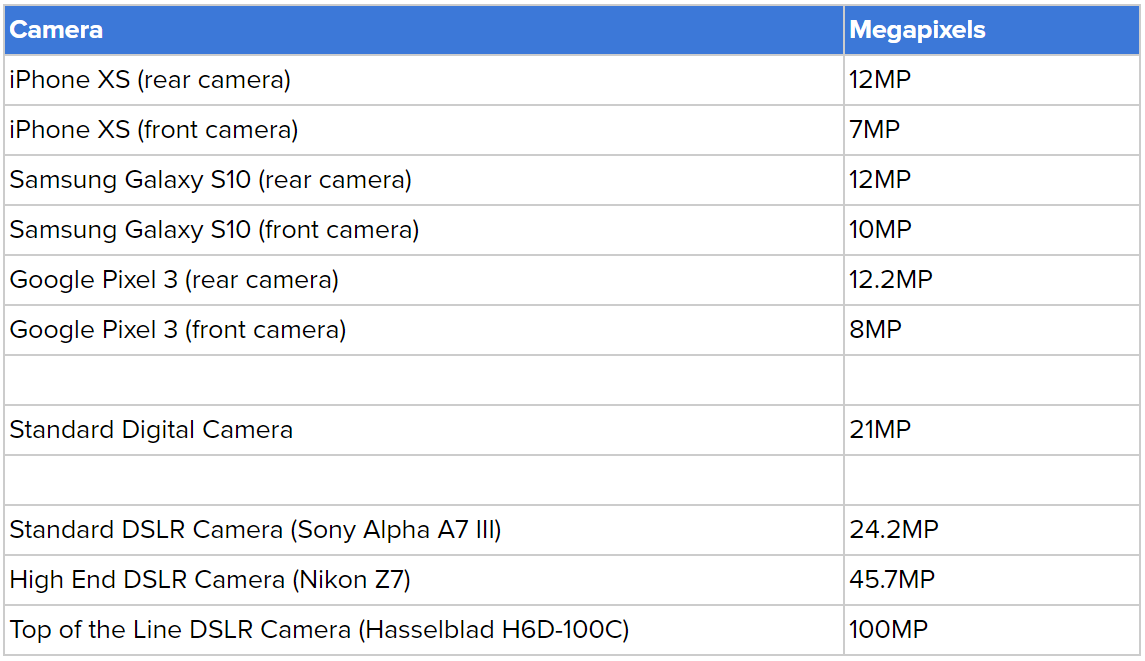
Che tipo di file deve avere la mia immagine?
Ora che conosci le dimensioni della tua immagine, è il momento di determinare quale tipo di file immagine vuoi usare. Prima di tutto, è importante fare la distinzione tra grafica raster e grafica vettoriale.
Una grafica raster è un’immagine digitale che è composta da singoli pixel colorati raggruppati insieme per creare l’aspetto di un’immagine liscia e continua. Quando una grafica raster viene creata, contiene un certo numero di pixel che non può essere aumentato. Siete in grado di aumentare la dimensione dell’immagine, ma tutto ciò che accade è che state aumentando la dimensione di ogni singolo pixel. Più si espande una grafica raster oltre la sua dimensione originale, più l’immagine diventerà sfocata. Le estensioni dei file di immagini raster includono TIFF (.tif), JPEG (.jpg), GIF (.gif), PNG (.png) e BMP (.bmp).
Un grafico vettoriale è un’immagine digitale che usa equazioni matematiche per produrre un’immagine fatta di linee e forme che possono essere scalate a qualsiasi dimensione senza perdita di qualità o fedeltà. I vettori sono creati in programmi software di illustrazione, come Adobe Illustrator. I vettori sono generalmente usati per creare opere d’arte illustrate, come icone, loghi o murales. Non sono usati per fotografie standard. Se disponibili, sono il tipo di immagine ideale per la stampa di grande formato, grazie alla loro capacità di scalare a grandi dimensioni senza diventare “pixelati”. Le estensioni dei file di immagini vettoriali includono .SVG, .EPS, .PDF, .AI e .DXF.
Se stai stampando una foto che hai scattato con la tua fotocamera digitale o smartphone, allora stai stampando un’immagine raster. La maggior parte delle fotocamere digitali e degli smartphone oggi creano immagini in formato JPEG. Questo tipo di file è ottimo per produrre un’immagine di bell’aspetto a una dimensione compressa e gestibile. Se hai bisogno di stampare qualche tipo di grafica o illustrazione che ha uno sfondo trasparente, allora vorrai andare con il tipo di file PNG, perché permette uno sfondo trasparente. Se stai stampando un’immagine raster molto grande, vorrai considerare l’utilizzo del formato TIFF, in quanto sono utilizzati come file di immagine di grandi dimensioni senza alcuna compressione o perdita di qualità.
Tempo di concludere
Ti senti di saperne un po’ di più sulla risoluzione delle immagini ora? Speriamo proprio di sì! Per riassumere, ecco alcuni punti da ricordare:
- La risoluzione dell’immagine determina la qualità a cui un’immagine verrà stampata e viene misurata usando PPI (pixel per pollice) o DPI (punti per pollice)
- PPI e DPI hanno le loro differenze, ma si incrociano in così tante applicazioni che sono spesso usati in modo intercambiabile. Sia che tu scelga di usare PPI o DPI, il tuo negozio di stampa ti aiuterà a fare in modo di ottenere la risoluzione che stai cercando.
- Non c’è una risoluzione “migliore” per stampare. Dovreste determinare la risoluzione di stampa in base a ciò che state stampando e a quale distanza di visualizzazione vi aspettate per il vostro pezzo stampato. Più vicina è la distanza di visualizzazione, più alta è la risoluzione.
- È molto difficile discernere la differenza di risoluzione per qualcosa di più alto di 300ppi, che è il motivo per cui questa risoluzione è spesso indicata come lo “standard professionale”.
- Per scopi di stampa, non usare immagini che sono state scaricate dai social media o da un sito web. Usa immagini che provengono direttamente dalla fonte – la macchina fotografica che le ha scattate.
- Ogni macchina fotografica ha un numero di megapixel assegnato ad essa. Assicurati di scattare la tua immagine usando una macchina fotografica che abbia un numero di megapixel abbastanza alto da soddisfare le tue esigenze di stampa.
- Assicurati di scegliere il giusto tipo di file che soddisfi le esigenze della tua immagine/stampa.
Hai un’immagine che vorresti trasformare in una splendida stampa fotografica, segno, striscione o decalcomania? Carica l’immagine sul nostro strumento di progettazione facile da usare e inizia oggi stesso! Inoltre, se hai altre domande sulla risoluzione, non esitare a contattarci, saremo felici di aiutarti.